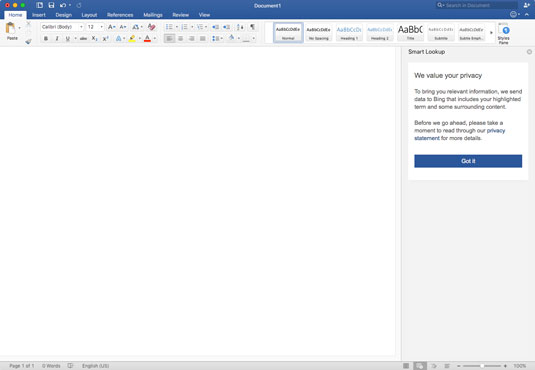2016-udgivelsen af Microsoft Word er fyldt med funktioner og kan prale af evnen til at forenkle arbejdsgange og samle arbejdsgrupper. Hvad det betyder for dig er, at det er et meget nemmere produkt at bruge sammenlignet med tidligere versioner. Med funktionsrige ændringer indbygget i knapper og faner på Word 2016's bånd-stil proceslinje, har det aldrig været så nemt at oprette og redigere Microsoft Word-dokumenter.
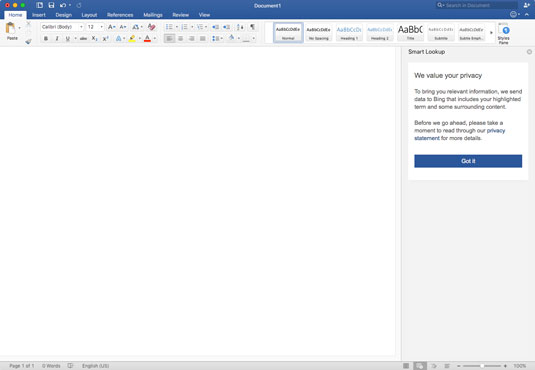
Startskærmen i Word 2016.
Vær sikker på, siden den sidste udgivelse af Microsoft Word i 2013 har fanerne Hjem, Referencer og Gennemgang samt mange af knapperne ikke ændret sig meget. De ser lidt anderledes ud, men alle knappens placeringer og funktionalitet er grundlæggende ens.
Nogle af ændringerne inkluderet i Word 2016-udgivelsen er opdelt i grupper som følger.
Ændringer til knapper
I øverste højre hjørne af applikationen kan du finde en S hare- knap. Denne knap giver dig mulighed for at invitere folk til at være medforfatter på dit arbejde sammen med dig, samt giver dig muligheder for at dele cloudlinks til dine dokumenter. Knappen rummer også muligheden for at sende dokumenter via e-mail til andre i både Word (.docx) og .PDF-formater.
For at bruge knappen Del skal du først indstille den til at gemme i skyen. Hvis du ikke har gjort dette, kan du nemt gøre det ved at klikke eller trykke på diskikonet i øverste venstre hjørne af det blå bånd. Du bliver bedt om enten at vælge skyen (OneDrive) eller en lokal mappe. Vælg blot skymuligheden for at fortsætte.
Lige under knappen Del er et ikon for glad ansigt. Denne nye knap/ikon er en brugerfeedback-knap, så du kan komme med forslag til Microsoft om, hvad der skal tilføjes eller forbedres på deres næste udgivelse af produktet.
Ændringer til faner
Ved at navigere til fanen Design placeret i det blå bånd i Word 2016, kan du indstille standardindstillinger for dine dokumenter. Du kan vælge brugerdefinerede linkfarver, indstille dine skrifttyper i både størrelse og stil samt afsnitsafstand og indlejring af vandmærker.
Ved at navigere til jeg n sert fane, kan du tilføje brugerdefinerede elementer til dine dokumenter såsom indsættelse fotos, borde, SmartArt, Excel Diagrammer, links og standard sidehoveder, sidefødder og sidetal, som du allerede er vant til.
Naviger til fanen Layout for at indstille margener, kolonner, sideskift, fordybninger og linjeafstand.
På M ailings fanebladet kan du oprette labels og kuverter samt adgang Brevfletning funktionen. Hvad Mail Merge gør, er at oprette personlige breve eller e-mails til en massepostliste fra et formularbrev. Du skal blot følge knapperne fra venstre mod højre på proceslinjen for at afslutte og flette. En liste vil derefter udfylde, der spørger dig, hvad du vil gøre med sammenfletningen. For eksempel udskriv, e-mail og gem individuelle dokumenter.
For at bruge Mail Merge-funktionen skal du først indstille Outlook 2016 som din standard-e-mail-klient. Og dine Outlook- og Word-versioner skal matche. For eksempel skal Outlook 2016 v. 15.14.1 matche Word 2016's versionsnummer.
På V iew fanen i det nye Word 2016, har du muligheder for at administrere flere vinduer. Du kan indstille et brugerdefineret vinduesarrangement, opdelte vinduer og hurtigt skifte mellem vinduer og endda skifte fra standardprintlayoutet til et nyt weblayout, der automatisk fjerner margener og sideskift.
Visningsfunktionen fungerer bedst, når applikationen er i fuldskærmstilstand, og/eller du arbejder fra en computer med berøringsskærm.
For de af jer, der er vant til at arbejde med den gamle software og har problemer med at tilpasse sig ændringer, så fortvivl ikke! Du kan stadig få adgang til de gamle metoder enten ved at højreklikke med musen og vælge Afsnit eller ved at bruge softwarens menulinje.
Nye funktioner i Word 2016
-
Smart Lookup — Microsoft har fjernet standardordbogen fra kontorpakken med applikationer og har erstattet den med et Bing-drevet søgevindue, der glider ud fra højre, når du vælger at bruge Smart Lookup. Den fungerer meget som en webbrowser og giver dig wiki-links, definitioner, billeder og relaterede websteder - alt indhold, som du blot kan trække-og-slip direkte ind i dit dokument.
-
Indtastning i realtid — Hvis du vælger at gemme dine dokumenter i OneDrive (Microsofts sky), vil det fortsætte med at gemme i realtid, hvilket betyder, at du kan logge ind på Word 2016 fra enhver enhed og fortsætte lige hvor du slap. Dette betyder også, at du ikke længere behøver at stoppe og gemme en kopi af dit arbejde til backup.
-
Afsendelse af e-mails — Du kan sende e-mails på to måder med Microsoft Word 2016. Du kan enten bruge deleknappen til at sende en enkelt vedhæftet fil. Eller hvis du udsender masse-e-mails, kan du bruge Mail Merge-funktionen, der findes på mailings-fanen i applikationen.
Med Microsoft Words nye funktioner og semi-nye layout kan du nemt navigere og skabe et fantastisk dokument - også selvom du bruger en berøringsskærm.